PicsArt là ứng dụng chỉnh sửa ảnh mạnh mẽ, bạn dễ dàng ghép ảnh, lồng hai ảnh vào nhau bằng ứng dụng này trên máy tính. Cùng theo dõi bài viết này để biết cách ghép ảnh trên máy tính bằng phần mềm PicsArt nhé

1. Hướng dẫn nhanh
Mở ứng dụng và chọn vào mục College > Bấm vào MY COMPUTER để tải ảnh từ máy tính > Chọn khung hình để ghép > Chọn thêm ảnh > Căn chỉnh bức hình cho phù hợp > Chọn Save để lưu vào máy tính
2. Hướng dẫn chi tiết
Bước 1: Mở ứng dụng, chọn vào mục College
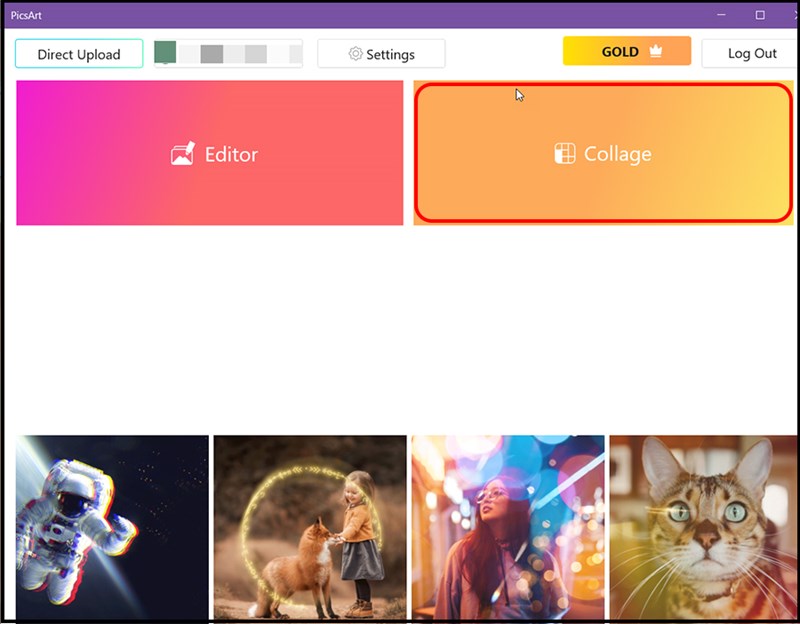
Bấm vào MY COMPUTER để tải ảnh từ máy tính
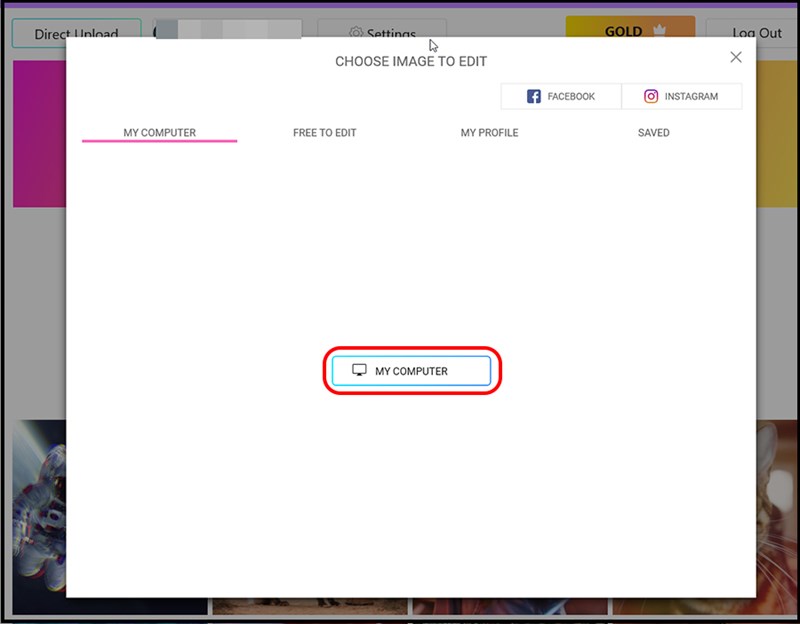
Bước 2: Mở tới thư mục bạn lưu ảnh và chọn bức ảnh bạn muốn ghép
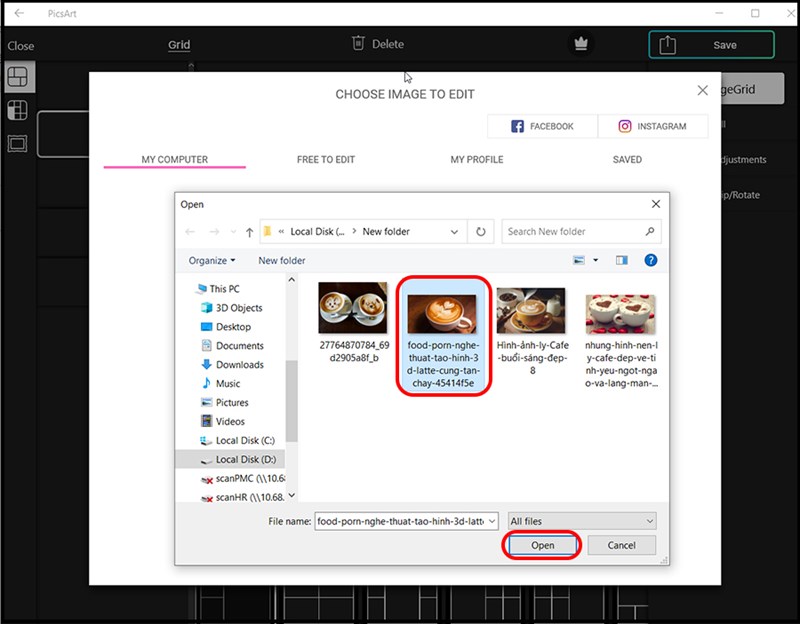
Bước 3: Chọn khung hình bạn muốn sử dụng để ghép ảnh
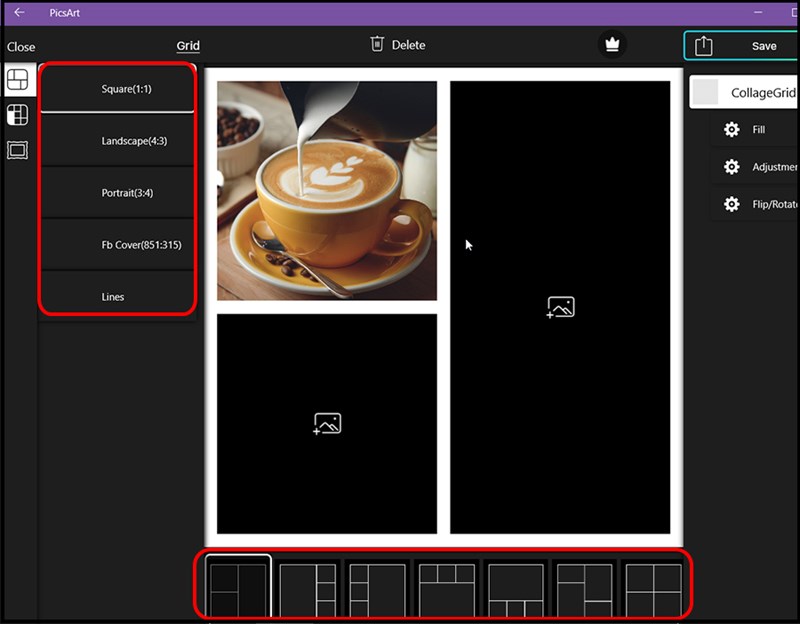
Tiếp tục thêm ảnh để ghép bằng cách lần lượt bấm vào icon ảnh và chọn ảnh từ máy tính
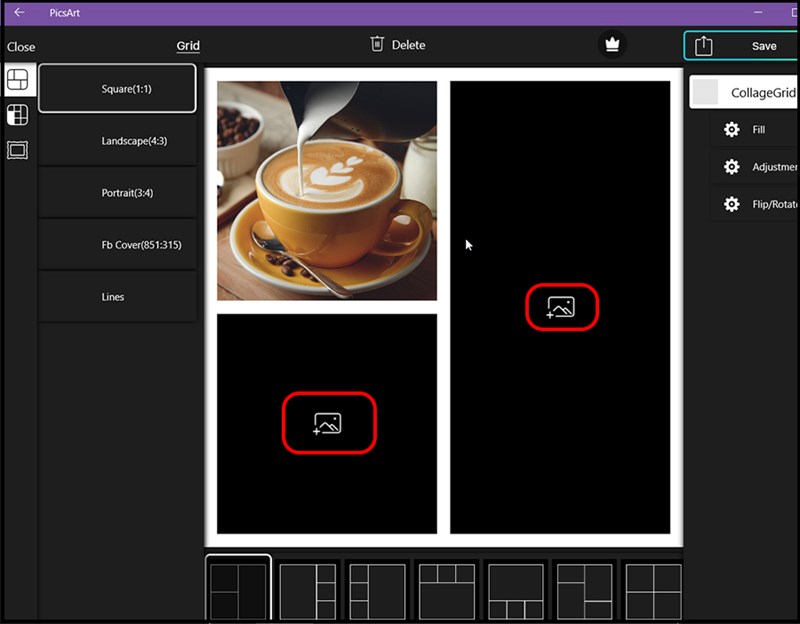
Sau khi thêm xong ảnh, bạn hãy điều chỉnh các bức ảnh cho phù hợp với khung hình bằng cách dùng chuột kéo thả các nút điều chỉnh.
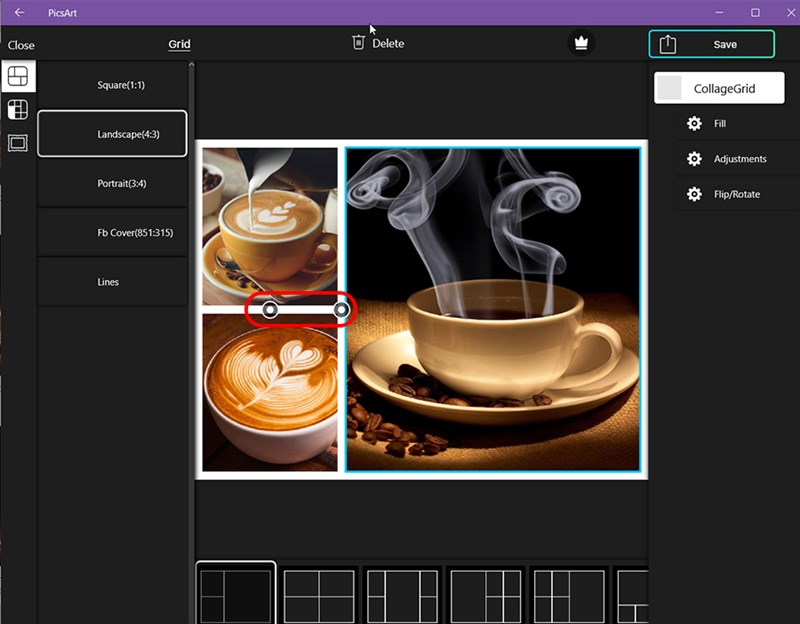
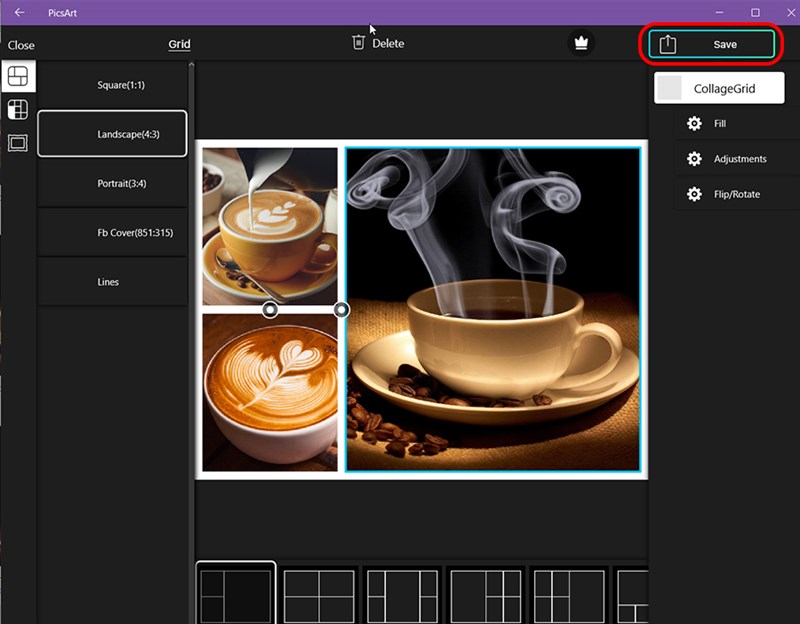
Trên đây là bài viết cách ghép ảnh trên máy tính bằng phần mềm PicsArt chỉ với 4 bước đơn giản. Hy vọng bài viết sẽ có ích cho các bạn. Nếu có gì thắc mắc, hãy để lại bình luận dưới bài viết này nhé. Chúc các bạn thành công!
















